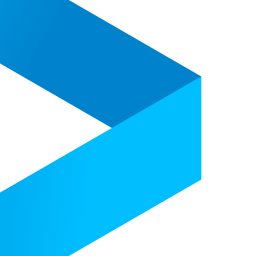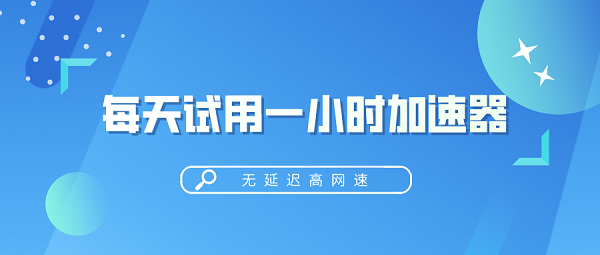-

万彩影像大师
视频制作万彩影像大师电脑版是一款免费相册视频制作软件,只需几步,照片轻松变身精彩视频,模板丰富,操作简单,快速生成。 软件特色 一键到位,更省心。随机素材替换,顺序素材替换,任君选择。从简单素材到丰富视频,轻松一气呵成。 可为不同的素材类型建立多个文件夹,批量整理素材,快速定位所需素材,高效又省时,快速做出精彩的婚礼/生日视频大片。 实现图片效果的再编辑,通过裁剪、翻转、色温调整、饱和的调整、阈值、动态模糊,多种滤镜调整来增强图片呈现效果。 精美文本丰富内容,解说字幕充实画面。支持自定义文本字幕外观,设置颜色、大小、字体、透明度,能生动地突出主题。还支持导入、导出字幕使视频制作更高效。
118 MB 2.0.4 2018-06-26 10:07:00
点击下载 -
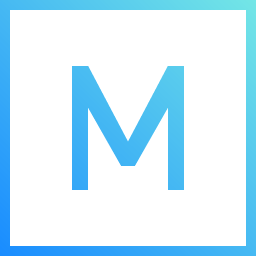
Movie Studio 15 Platinum 简体中文版
视频制作VEGAS Movie Studio Platinum作为您的创意合作伙伴,将您的视频剪辑和数码照片转成持久的回忆。易于使用的专业级编辑工具以及闪光的标题和效果提供纯粹的灵感,而不仅仅是视频编辑软件。 软件特色 1.视频悬浮擦洗窗口 用鼠标在整理窗口中滑动,以快速找到您的视频剪辑中的完美框架。 视频预览可以调整为快速或慢速擦洗,以便您可以轻松搜索视频,找到完美的位置来开始和结束剪辑,并选择它们之间的媒体部分。 然后,只需点击并将剪辑的最佳部分拖动到时间线上,以实现帧准确的放置和平滑、简单的视频编辑。 2.改进的RAM预览 使用动态RAM预览,以全帧速率快速预览复杂的编辑或视频特效。 VEGAS Movie Studio会自动检测计算机的RAM容量,并调整常规播放或RAM预览过程中RAM的使用方式。 这样在任何一种模式下都提供了很好的播放体验。 3.从场景到场景的创意方式 从一个场景移动到下一个场景,弹跳,摇动或颜色偏移。 这些只是几个例子,使NewBlueFX的转换过程变得非常有趣。 通过内置的预设或者调整任何或所有的参数,从而在这些获奖的视频转换中创造出你自己的新花样。 4.工作更快,渲染速度更快 支持最新一代NVIDIA图形显卡和先进的英特尔QSV(快速同步视频)技术,可提高实时播放速度,大幅缩短HEVC和AVC文件的渲染时间。 更新日志: 1.创造性的编辑界面 2.自定义工作流 3.色彩增强 4.自制DVD或高清蓝光光盘 常见问题: 1.Movie Studio 15 Platinum基本系统要求是什么? Movie Studio 15 Platinum目前不支持32位操作系统,只适用于64位操作系统微软的Windows7,Windows8,Windows8.1或者Windows10。 2.Movie Studio 15 Platinum相比于14有哪些亮点? Movie Studio 15 Platinum是德国MAGIX公司推出的新一代vegas产品,软件在原有基础上新增了不少常见功能,包括修剪器悬停技术, 全新用户界面,新增快速入门选项,色彩增强效果,改进的RAM预览等。
308.83 MB 15.0.0.116 2018-05-23 11:59:32
点击下载 -

Windows屏保制作
视频制作Screensaver Wonder是一款专业的屏保制作工具可以制作电脑视频屏保,也可以制作图片屏保,软件自带向导,向屏保里添加声音。 软件特色 从所有流行的图像文件创建屏保。 创建来自所有流行视频格式的屏保。 使用独有的滑动和缩放恒定移动效果。 轻松将文本标签添加到图像屏幕保护程序。 创建易于分发的自安装设置文件和CD。 即使是初学者也可以使用我们的屏幕保护程序软件。 效果为幻灯片屏幕保护程序选择超过100种平滑过渡效果。 利用非常详细和高级的自定义功能。
22.3 MB 7.2 2018-04-18 11:42:27
点击下载 -

EV剪辑
视频制作EV剪辑电脑版是一唯团队精心打造的视频剪辑软件,功能界面简洁,不需要复杂的技巧即可剪辑,可以添加视频、图片水印等。 软件特色 支持撤销与反撤销操作功能 创建字幕后,会生成文字格式预览效果图,至此后字幕标签设置 工程发生变化后,关闭软件会提示用户是否保存 视频快进一帧,快退一帧(可以用键盘左右键控制) 导出视频码特率设置(可以调节导出视频文件的大小) 新增支持rm,3gp视频格式(支持的格式有.mp4.avi.rmvb.rm.wmv.flv.mpg.mov)
2.2.0 MB 17.8 2018-04-12 15:26:35
点击下载 -

会声会影2018 32位
视频制作会声会影2018 32位操作简单,使用便捷,创意十足,新增的分屏功能,轨道透明度,镜头平移等功能,让用户的剪辑过程更加流畅。 产品特性: 简单而直观:对于所有技能水平,从一开始就学习编辑和制作令人印象深刻的视频。 独特的创意:从1500多种滤镜和效果中选择,享受多相机视频编辑,以更快的速度播放! 支持流行的格式:编辑高清和4K视频,看起来很棒的电影。 灵活而有趣:从模板开始或在时间轴上进行编辑,并在多个轨道上合并照片,视频和音频。 会声会影2018新功能: 会声会影2018不仅可以在预览窗口直接对媒体进行裁剪、尺寸调整和定位,还可以将媒体与全新智能工具相结合等. 用户可以自行定义工具栏中的图标,快速访问最常用的工具,节省制作时间,另外还可以通过全新空间调整轨道高度,全屏编辑视频。 会声会影2018新增分屏画面效果,同时显示多个视频流并创建令人印象深刻的宣传或分享您的最新旅行中的精彩瞬间。 快速移除广角相机或运动相机中的失真现象并且数分钟创建专业级视频。
1.17 GB 21.1.0.89 2018-04-11 14:24:35
点击下载 -

会声会影2018 64位
视频制作会声会影2018 64位操作简单,使用便捷,创意十足,新增的分屏功能,轨道透明度,镜头平移等功能,让用户的剪辑过程更加流畅。 产品特性: 简单而直观:对于所有技能水平,从一开始就学习编辑和制作令人印象深刻的视频。 独特的创意:从1500多种滤镜和效果中选择,享受多相机视频编辑,以更快的速度播放! 支持流行的格式:编辑高清和4K视频,看起来很棒的电影。 灵活而有趣:从模板开始或在时间轴上进行编辑,并在多个轨道上合并照片,视频和音频。 会声会影2018 64位新功能: 会声会影2018不仅可以在预览窗口直接对媒体进行裁剪、尺寸调整和定位,还可以将媒体与全新智能工具相结合等. 用户可以自行定义工具栏中的图标,快速访问最常用的工具,节省制作时间,另外还可以通过全新空间调整轨道高度,全屏编辑视频。 会声会影2018新增分屏画面效果,同时显示多个视频流并创建令人印象深刻的宣传或分享您的最新旅行中的精彩瞬间。 快速移除广角相机或运动相机中的失真现象并且数分钟创建专业级视频。
1.17 GB 21.1.0.89 2018-04-11 14:23:58
点击下载 -

GiliSoft Screen Recorder
视频制作GiliSoft Screen Recorder记录您的桌面上发生的每一个动作。制作游戏教学视频或是制作学习教程或演示文稿等,节约时间。 软件特色 轻松使用热键启动,暂停,停止录制视频,捕捉屏幕截图,并使用能手功能。 嵌入鼠标光标在记录,点击鼠标的声音效果,鼠标点击的效果。 录音文字水印和图片水印(JPG/ PNG/ GIF)的视频。 录制(最高4倍)时放大光标的面积,并且还允许您调整屏幕录制过程中记录区。 提供硬件加速H.264编码器和NVIDIA®CUDA/ NVENC H.264编码器。 录制视频时创建PNG,JPG和BMP格式的照片快照在任何时候。
16.7 MB 8.2.0 2018-03-07 16:36:22
点击下载 -

Demo制作工具
视频制作Tanida Demo Builder是最优秀的Demo制作工具,使用Tanida Demo Builder可以对一副图片的某区域进行放大强调,和添加对话气泡。 软件特色 屏幕录像(Tanida Demo Builder)是一款非常专业的屏幕录像工具,屏幕录像(Tanida Demo Builder) 提供了一种简单的方法来创建显示软件和系统是如何工作的教程,演示或示范。 屏幕录像(Tanida Demo Builder)10 版让你的视频上传到 Dropbox,GoogleDrive 和 SkyDrive 的功能。 Flash 视频工具也得到了提高;现在你可以在你的 Demo Builder 影片播放 You Tube 视频。 变焦图片缩放 只需一次点击,上传和分享影片到 Dropbox,谷歌驱动器和 SkyDrive。 使用 Flash 视频工具,您现在可以在您的演示器电影播放 You Tube 视频。
96.2 MB 11.0.29.0 2018-03-07 16:26:47
点击下载 -

ApowerREC
视频制作ApowerREC电脑版是一款电脑录屏工具,支持Windows、Mac、Android、iOS多平台,ApowerREC录屏工具栏灵活,参数设置指导清晰。 软件特色 ApowerREC能够帮你音画同步录制电脑桌面操作、在线会议、娱乐视频等所有活动。它提供全屏录制、区域录制、画中画等多种录制视频模式,让用户轻松搞定聊天视频录像及教学视频。 它不仅仅是Windows/Mac录屏软件,还是一款能够支持移动设备录屏工具:轻松帮助安卓手机录像,也能灵活支持iPhone录屏。iOS用户可以直接将手机屏幕画面,原画投射到PC/Mac上;安卓用户既可以在PC端投影录屏,也可以直接在手机端录制。 ApowerREC快速提升工作及生活效率 轻松制作超棒的学习素材,非常适用于录制直播课程,在线会议等相关网络在线视频。 使用该录屏工具可以做好视频通话记录、现场问题录制反馈及视频技术支持等。 录屏及截图后,可以使用这款多平台录屏软件,直接与朋友、家人及全世界用户分享生命中美好的瞬间。
31.6 MB 1.0.7.0 2018-03-07 16:23:07
点击下载 -

720云全景系统
视频制作720云全景系统制作工具是720云全景VR社区打造的VR全景制作软件,对本地拍摄的全景图片和视频进行编辑,将制作完成的作品一键分享给朋友,上传至720云全景虚拟现实社区,与让全世界的人都可以欣赏到您的作品,赶快下载使用吧! 软件特色 1、完整的全局和局部修改工具 更多创新功能将会持续推出。 2、导出作品,发挥更多价值。 导出作品允许把制作号的全景作品导出到自己硬盘中,从而可运用到不同的系统和设备中,大大增加作品的可扩展性。 3、云端分享,让全世界都能欣赏你的作品 依托720yun稳定的云服务,可以快速将制作好的全景一键分享至云端,想全世界展示你的作品并为你带来商业客户。 4、快捷键支持工作效率飞速提升 5、无需上传,成倍提升自作效率 无需上传全景图片,导入后即可马上进行编辑,并且针对客户端进行了多项性能优化,就算是3年前的电脑也可以轻松应对
45.3 MB 1.3.48 2017-12-13 15:35:08
点击下载 -

快剪辑
视频制作快剪辑是360浏览器推出的一款小视频制作剪辑软件,这款软件相比其他视频制作软件剪辑视频更加快速高效,剪辑完成就可以发布上传,非常方便,录制完成后,还可以添加特效字幕、水印签名等多种效果,赶快下载体验吧! 功能介绍 1.本软件是提供给用户录制小视频及剪辑等功能的技术服务工具。包含录制小视频功能、剪辑功能、导出功能、分享发布功能、其他功能; 2.录制小视频:支持录制全网范围内所有视频,只要可以播放,就可以录制; 插件提供了超清录制、高清录制、标清录制三种录制模式,还可自定义区域录制。视频录制完之后,插件还提供了简单的视频处理功能,包括裁剪、特效字幕、去水印等等,可对视频进行简单加工。 3.视频美化加工:多种美化功能,操作简单,快速制作小视频; 4.一键分享至多平台:省去繁琐的上传分享操作,一键即可分享至多平台,快速方便更省心。
73.6 MB 1.1.0.2070 2017-12-12 15:54:44
点击下载 -

屏幕录像专家免费版
视频制作屏幕录像专家免费版介绍 屏幕录像专家免费版是全新推出的版本目前已经完美用户可以免费使用,屏幕录像专家免费版可以轻松地将屏幕上的软件操作过程等录制成FLASH动画、ASF动画、AVI动画或者自播放的EXE动画。 屏幕录像专家的完全使用测评详情 常常有网友互相询问一些电脑方面的问题,虽然有时候可以通过QQ或者EMAIL来通过文字、语言来解决,可对于较为复杂的问题,三两句话是很难说清楚的。由此想到了如果是把在屏幕上的操作过程录制下来,那样岂不是更加形象直观? 《屏幕录像专家》是一款专业的屏幕录像制作工具。它虽然不能在纯dos下抓图,但用它你可以轻松地将屏幕上的软件操作过程等录制成FLASH动画、ASF动画、AVI动画或者自播放的EXE动画,直接播放观看就可以了。 屏幕录制专家是一款共享软件,下载完毕后可以直接安装,第一次运行的时候,屏幕会出现提示“先将屏幕调整为16位色,否则可能导致录制时系统反应过慢”,单击鼠标右键,弹出设置窗口,把屏幕调整为16位色,即可顺利进入主界面了。 它采用直接录制方式或者先录制,再生成的方式录制屏幕录像,使用户对制作过程更加容易控制。不过需要注意的是未注册版本在软件启动时会弹出欢迎注册窗口,生成的ASF、AVI、EXE文件播放时会有“未注册”等字样。 另外不能在生成的ASF、AVI、EXE文件中加入署名或版权声明,以及生成FLASH时只能生成前十帧的动画这四种限制。 屏幕录像专家好用吗介绍 屏幕录像专家好用吗?屏幕录像专家免费帮助用户进行录像,还能帮助用户快速的制作各种视频,使用起来还是很简便的。 屏幕录像专家有什么用 屏幕录像专家软件支持开机后自动在后台运行,因此不会被对方发现,还支持远程查看记录、进入本程序界面需要密码验证。屏幕录像专家软件系正规合法的软件,用于监控电脑操作记录、QQ聊天记录、上网记录。主要用于家长对孩童,企业对员工的监督,计算机教室、网吧的监控与管理。请大家不要将本软件与盗号、窃密软件挂钩,安装本软件时请先获得被控电脑主人的授权。 可以将定时屏幕录像专家安装在任何一台电脑上,但它记录生成的文件都经过了加密,直接双击其是不能读取的,您需要用一些专用的读取软件来读取,例如网络人、飞天读取器等。 用户评论 超好用,录的也很清晰,不是vip有水印,但是也不大不显眼,赞 录像软件很好用,对于我们听课程很实用 常见问题 屏幕录像专家录的像怎么转换格式? 屏幕录像专家转换格式的方法: 1、单击主菜单窗口中的“工具”选择“EXE/LXE转换成AVI”选项。 2、使用格式工厂等软件进行转换。 屏幕录像专家生成的视频文件在哪里 屏幕录像专家生成的视频文件在: 1打开开始菜单,点击“计算机”; 2双点击“本地磁盘(C:)”; 3再双点击“ProgramFiles(×86)”的文件夹; 4然后再点击“tlxsoft”的文件夹; 5再点击“屏幕录像专家”的文件夹,至于什么版本,看自己下载的; 6最后一步,点击“LS""的文件夹,里面就是屏幕录像专家的保存位置了。
13.9MB v 1.0 2017-08-17 08:44:14
点击下载 -

屏幕录像专家专业版
视频制作屏幕录像专家专业版介绍 屏幕录像专家专业版是一款专业屏幕录像制作工具,功能十分强大,可以制作各种屏幕录像,挽留过教学、网络电视、聊天视频、游戏录制成flash动画、WMV动画、flv、AVI动画等屏幕两项专家通通都支持,就算是长时间录像,它也能保证声音完全同步,丝毫不会出现误差,有需要的朋友们赶快来下载使用吧。 屏幕录像专家好用吗详情 【屏幕录像专家V2012操作截图】 屏幕录像专家软件支持开机后自动在后台运行,因此不会被对方发现,还支持远程查看记录、进入本程序界面需要密码验证。屏幕录像专家软件系正规合法的软件,用于监控电脑操作记录、QQ聊天记录、上网记录。主要用于家长对孩童,企业对员工的监督,计算机教室、网吧的监控与管理。请大家不要将本软件与盗号、窃密软件挂钩,安装本软件时请先获得被控电脑主人的授权。 可以将定时屏幕录像专家安装在任何一台电脑上,但它记录生成的文件都经过了加密,直接双击其是不能读取的,您需要用一些专用的读取软件来读取,例如网络人、飞天读取器等。 屏幕录像专家的功能 1.支持长时间录像并且保证声音同步。(V3 V3.5 V5 V5.5 V6等以前的旧版本声音同步有问题,请使用最新版v7.5版)。在硬盘空间足够的情况下,可以进行不限时间录像(只有V7.5版有此功能)。 2.定时录像。 3.录制生成EXE文件,可以在任何电脑(操作系统为windows98/2000/2003/XP/win 7/win 8等)播放,不需附属文件。高度压缩,生成文件小。 屏幕录像专家怎么用方法分享 1、下载屏幕录像专家后,打开屏幕录像专家进入界面: 2、设置录像的格式这里最好选择AVI格式: 用户评论 好,实在太好了,确实好用 超好用,录的也很清晰,有未注册水印 但是不花钱也是值得了 常见问题 用屏幕录像专家录电脑内的声音小,怎么办 屏幕录像专家录制电脑里的声音正确方法: 1、在电脑右下角“扬声器耳机”(调音量的地方)鼠标右击选择“录音设备”,把鼠标右键“麦克风输入端”选禁用,只留“录音播放”启用。2、然后打开屏幕录像专家,在“声音”选项中“修改默认录音设备”,选择录制播放就可以了。 屏幕录像专家如何调分辨率! 1、首先右键点击桌面,在右键菜单中直接显示了屏幕分辨率的选项,用鼠标点击一下这个选项。2、在分辨率设置选项页面中,有一个分辨率的选项,点击一下这个选项,上面默认显示的数值是现在的屏幕的分辨率,之后调整为需要的分辨率即可。
13.9MB v 1.0 2017-08-17 08:44:09
点击下载 -

屏幕录像专家电脑版
视频制作屏幕录像专家电脑版介绍 屏幕录像专家电脑版是一款专业的屏幕录像制作工具。使用它你可以轻松地将屏幕上的软件操作过程等录制成FLASH动画、ASF动画、AVI动画或者自播放的EXE动画。本软件采用直接录制方式或者先录制,再生成的方式录制屏幕录像,使用户对制作过程更加容易控制。本软件使用简单,功能强大,是制作各种屏幕录像和软件教学动画的首选软件。 屏幕录像专家怎么录制高清视频教程 屏幕录像专家是一个专门为了录制屏幕而开发的录像软件。如果您不知道屏幕录像专家怎么录制高清视频的话,可以看看小编写的屏幕录像专家如何使用的文章,其实屏幕录像专家的使用方法还是很简单的,当然您需要下载我们的屏幕录像专家V7.5完美哦! 屏幕录像专家怎么录制高清视频: 一、首先进行基本设置,左边把同时录制光标选项勾掉,不要选!右侧是录制的格式,录制视频基本分成两种方法: 1. 先录制LXE格式后转码到其他视频格式 2. 选择录制wmv,或者AVI格式,不用转码,直接可以使用播放器播放视频。 推荐视频的具体设置不要改! 屏幕录像专家录像时电脑很卡怎么办介绍 电脑配置不会很差,但是用屏幕录像专家录像的时候电脑就开始变得很卡了,连鼠标都有点动不了。这会不会让人觉得很奇怪呢?排除显卡驱动的问题和系统设置的问题,按照以下步骤稍微设置一下就能够解决这个问题了。 屏幕录像专家录像时电脑卡顿的解决办法 1.首先确认屏幕颜色值是否设置为16位色,如果为32位色可能会造成这种情况。 2.如果已经设置为16位色了,可以按以下方法进行一些调整:2014-07-162014-07-16 (1)录制范围控制在800*600以内,最好不要使用全屏录制。录制完的视频可以全屏播放的。 (2)录制频率控制在5帧/秒或以下。 (3)如果是直接录制EXE方式,可以在EXE“设置”中,将图象压缩方式选成“无损压缩”(默认是“中度无损”压缩)。 (4)使用录像模式“驱动加速”功能。 用户评论 非常好用.操作简单,视频清晰.1万个赞 录像软件很好用,对于我们听课程很实用 常见问题 用屏幕录像专家录电脑内的声音小,怎么办 屏幕录像专家录制电脑里的声音正确方法: 1、在电脑右下角“扬声器耳机”(调音量的地方)鼠标右击选择“录音设备”,把鼠标右键“麦克风输入端”选禁用,只留“录音播放”启用。2、然后打开屏幕录像专家,在“声音”选项中“修改默认录音设备”,选择录制播放就可以了。 怎么用屏幕录像专家录制电脑中的声音 1、在电脑右下角“扬声器耳机”(调音量的地方)鼠标右击选择“录音设备”,把鼠标右键“麦克风输入端”选禁用,只留“录音播放”启用。 2、然后打开屏幕录像专家,在“声音”选项中“修改默认录音设备”,选择录制播放就可以了。
13.9MB v 1.0 2017-08-17 08:44:04
点击下载 -

屏幕录像专家绿色版
视频制作屏幕录像专家绿色版介绍 屏幕录像专家绿色版是一款专业屏幕录像制作工具,功能十分强大,可以制作各种屏幕录像,挽留过教学、网络电视、聊天视频、游戏录制成flash动画、WMV动画、flv、AVI动画等屏幕两项专家通通都支持,就算是长时间录像,它也能保证声音完全同步,丝毫不会出现误差,有需要的朋友们赶快来下载使用吧。 屏幕录像专家录像时电脑很卡怎么办介绍 电脑配置不会很差,但是用屏幕录像专家录像的时候电脑就开始变得很卡了,连鼠标都有点动不了。这会不会让人觉得很奇怪呢?排除显卡驱动的问题和系统设置的问题,按照以下步骤稍微设置一下就能够解决这个问题了。 屏幕录像专家录像时电脑卡顿的解决办法 1.首先确认屏幕颜色值是否设置为16位色,如果为32位色可能会造成这种情况。 2.如果已经设置为16位色了,可以按以下方法进行一些调整:2014-07-162014-07-16 (1)录制范围控制在800*600以内,最好不要使用全屏录制。录制完的视频可以全屏播放的。 (2)录制频率控制在5帧/秒或以下。 (3)如果是直接录制EXE方式,可以在EXE“设置”中,将图象压缩方式选成“无损压缩”(默认是“中度无损”压缩)。 (4)使用录像模式“驱动加速”功能。 屏幕录像专家怎么录制高清视频教程 屏幕录像专家是一个专门为了录制屏幕而开发的录像软件。如果您不知道屏幕录像专家怎么录制高清视频的话,可以看看小编写的屏幕录像专家如何使用的文章,其实屏幕录像专家的使用方法还是很简单的,当然您需要下载我们的屏幕录像专家V7.5完美哦! 屏幕录像专家怎么录制高清视频: 一、首先进行基本设置,左边把同时录制光标选项勾掉,不要选!右侧是录制的格式,录制视频基本分成两种方法: 1. 先录制LXE格式后转码到其他视频格式 2. 选择录制wmv,或者AVI格式,不用转码,直接可以使用播放器播放视频。 推荐视频的具体设置不要改! 用户评论 录像软件很好用,对于我们听课程很实用 好,实在太好了,确实好用 常见问题 屏幕录像专家录的像怎么转换格式? 屏幕录像专家转换格式的方法: 1、单击主菜单窗口中的“工具”选择“EXE/LXE转换成AVI”选项。 2、使用格式工厂等软件进行转换。 用屏幕录像专家录电脑内的声音小,怎么办 屏幕录像专家录制电脑里的声音正确方法: 1、在电脑右下角“扬声器耳机”(调音量的地方)鼠标右击选择“录音设备”,把鼠标右键“麦克风输入端”选禁用,只留“录音播放”启用。2、然后打开屏幕录像专家,在“声音”选项中“修改默认录音设备”,选择录制播放就可以了。
13.9MB v 1.0 2017-08-17 08:43:59
点击下载
今日推荐
-
 剑与盾(内置0.1折燃战三国)
卡牌 三国
每日签到即送千元充值卡,升级更有海量充值卡红包
下载
剑与盾(内置0.1折燃战三国)
卡牌 三国
每日签到即送千元充值卡,升级更有海量充值卡红包
下载
-
 冒险王3OL(全屏吸怪撸万充)
放置
在线玩赠送贵族7,激活所有福利卡拿海量资源,海量充值卡
下载
冒险王3OL(全屏吸怪撸万充)
放置
在线玩赠送贵族7,激活所有福利卡拿海量资源,海量充值卡
下载
-
 梦幻大唐(现金点刷充)
回合
上线送12888仙玉、88888水玉,神秘宠物蛋,永久时装:仙风道骨
下载
梦幻大唐(现金点刷充)
回合
上线送12888仙玉、88888水玉,神秘宠物蛋,永久时装:仙风道骨
下载
-
 黑暗之潮:契约(全场0.1折)
角色
登录在线可免费领取海量道具,钻石,高级背饰等稀有道具
下载
黑暗之潮:契约(全场0.1折)
角色
登录在线可免费领取海量道具,钻石,高级背饰等稀有道具
下载
-
 热血千刀斩(仙魔爆爽送充)
传奇
上线领首充豪礼、炫酷称号、百万元宝!
下载
热血千刀斩(仙魔爆爽送充)
传奇
上线领首充豪礼、炫酷称号、百万元宝!
下载
-
 烈焰荣光(冰雪三职业)
传奇
冰雪原班团队制作的大型多人在线角色扮演游戏。
下载
烈焰荣光(冰雪三职业)
传奇
冰雪原班团队制作的大型多人在线角色扮演游戏。
下载
-
 永夜魔君(鬼服资源独享版)
传奇
开局送绝版龙魂七彩祥瑞、100W元宝、100W绑定元宝,现金点转盘
下载
永夜魔君(鬼服资源独享版)
传奇
开局送绝版龙魂七彩祥瑞、100W元宝、100W绑定元宝,现金点转盘
下载
-
 崛起:终极王者(ex吕布0.1爽充)
卡牌 三国
开局送ex英雄-幽影吕布,满V,现金点
下载
崛起:终极王者(ex吕布0.1爽充)
卡牌 三国
开局送ex英雄-幽影吕布,满V,现金点
下载
-
 魔力契约(科技代金免充版)
二次元
创角送每日打金上限提取2W,满V直升卡,10个648元真充卡,绝版龙魂光环-玄霄神光
下载
魔力契约(科技代金免充版)
二次元
创角送每日打金上限提取2W,满V直升卡,10个648元真充卡,绝版龙魂光环-玄霄神光
下载
-
 远征将士(0.1折三国送名将)
卡牌 三国
上线送魔·吕布,千抽,累计登录赠送机甲赵云,更有超强神装重磅豪礼
下载
远征将士(0.1折三国送名将)
卡牌 三国
上线送魔·吕布,千抽,累计登录赠送机甲赵云,更有超强神装重磅豪礼
下载